
Como Instalar o PostgreSQL 16 no Linux Mint 21
O PostgreSQL 16 ainda não está disponível nos repositórios oficiais do Linux Mint 21, então usaremos o repositório oficial do... Leia mais
Desenvolvedor de Software

Configurar e gerenciar bancos de dados pode ser uma tarefa desafiadora, especialmente quando você precisa garantir a portabilidade e a consistência do ambiente de desenvolvimento. Neste artigo, vamos explorar como configurar uma instância MySQL usando Docker Compose, uma ferramenta poderosa que facilita a definição e o compartilhamento de ambientes de contêiner.
Vamos começar com um exemplo básico de um arquivo docker-compose.yml que configura uma instância MySQL.
version: '3.3'
services:
db:
image: mysql:5.7
restart: always
environment:
MYSQL_DATABASE: 'db'
MYSQL_USER: 'user'
MYSQL_PASSWORD: 'password'
MYSQL_ROOT_PASSWORD: 'password'
ports:
- '3306:3306'
expose:
- '3306'
volumes:
- my-db:/var/lib/mysql
volumes:
my-db:
Neste exemplo, definimos um serviço chamado db que utiliza a imagem do MySQL versão 5.7. Vamos analisar cada parte desse arquivo:
version: '3.3': Esta linha define a versão do Docker Compose que estamos usando. A versão 3.3 é uma das mais comuns, oferecendo um bom equilíbrio entre recursos e compatibilidade.db:
image: mysql:5.7: Aqui, especificamos a imagem do MySQL que será usada. Você pode trocar a versão conforme necessário.restart: always: Garante que o contêiner será reiniciado automaticamente caso falhe ou o Docker seja reiniciado.environment: Define as variáveis de ambiente usadas pelo MySQL, como o banco de dados padrão, usuário e senha.ports: Mapeia a porta 3306 do contêiner para a mesma porta na máquina host, permitindo que você acesse o banco de dados localmente.expose: Expõe a porta 3306, permitindo que outros contêineres acessem o banco de dados.volumes: Monta um volume que persiste os dados do MySQL, garantindo que seus dados não sejam perdidos quando o contêiner for removido.my-db: Este é o nome do volume onde os dados do MySQL serão armazenados. Isso assegura que os dados sejam persistentes mesmo que o contêiner seja removido.Uma vez configurado o Docker Compose, você pode gerenciar seus contêineres com comandos simples. Por exemplo:
docker-compose up -ddocker-compose downCaso você precise liberar espaço em disco ou remover contêineres e imagens antigas, os seguintes comandos são úteis:
docker container prunedocker image prunedocker volume pruneEssas práticas ajudam a manter seu ambiente Docker limpo e eficiente.

O PostgreSQL 16 ainda não está disponível nos repositórios oficiais do Linux Mint 21, então usaremos o repositório oficial do... Leia mais

Vamos a mais um post HOW TO…. Abra o Terminal: Você pode fazer isso procurando por “Terminal” no menu de... Leia mais
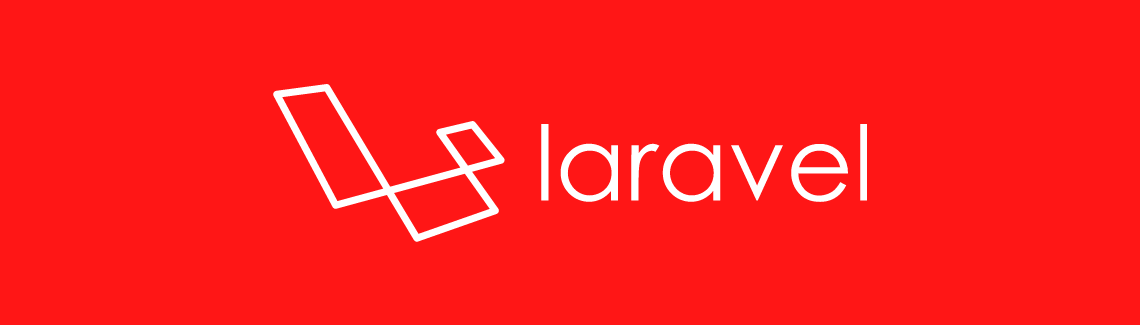
Tabela para consulta rápida a convenção de nomes utilizadas em projetos Laravel: Leia mais
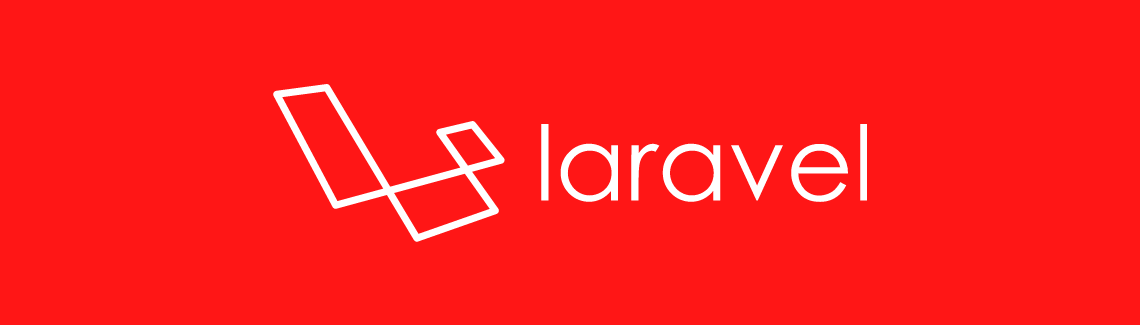
O método PDO::pgsqlCopyFromArray permite copiar dados de um array diretamente para uma tabela no PostgreSQL. Este tutorial mostra como usar... Leia mais